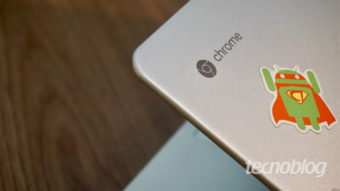Como fazer um Hackintosh e instalar o macOS no PC
Confira o passo a passo para instalar o macOS no PC e fazer um Hackintosh, desde usar os componentes certos a configurar a BIOS
Instalar o macOS no PC para fazer um Hackintosh não é uma tarefa simples. Há uma série de pormenores que o usuário deve observar, desde componentes compatíveis a configurações da BIOS, assim como é necessário preparar a imagem do sistema para a instalação. Neste guia, nós explicamos o passo a passo de como fazer um Hackintosh.

Como instalar o macOS no PC
Há uma série de passos que se deve observar ao instalar o macOS no PC corretamente.
Vamos a eles.

1. Use componentes compatíveis
É extremamente recomendado montar um desktop usando componentes compatíveis com macOS (placa-mãe, processador, memória RAM, placa de vídeo), já que o sistema funciona com um número limitado de configurações. Acesse hackintosh.com para consultar a lista de compatibilidade de peças, um passo obrigatório antes de começar.
É possível também instalar o macOS em laptops, mas as chances do sistema funcionar corretamente neles são menores; o site também lista quais modelos são compatíveis.
2. Crie um pendrive bootável em PCs com o macOS
Você vai precisar de:
- Um Mac (obrigatório);
- Um pendrive de no mínimo 16 GB de espaço;
- O UniBeast e o MultiBeast, ambos compatíveis com a versão do macOS que você quer instalar, acessíveis em tonymacx86.com;
Vamos ao passo a passo:
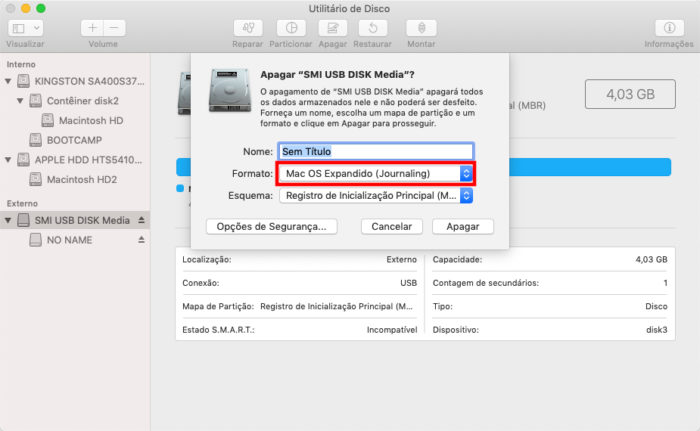
- No Mac, abra a Mac App Store e faça o download do macOS;
- Quando a janela de instalação abrir, feche-a com o comando “Command + Q” (em um teclado não-Apple, “Tecla Win + Q”);
- Conecte o pendrive no Mac e abra o Finder;
- Entre em “Aplicativos”, “Utilitários” e abra o “Utilitário de Disco”;
- Selecione o pendrive e clique no botão “Apagar”;
- Em “Formato”, escolha “Mac OS Expandido (Journaling)” e clique em “Apagar”;
- Abra o UniBeast, clique em “Continue” (4 vezes) e depois em “Agree”;
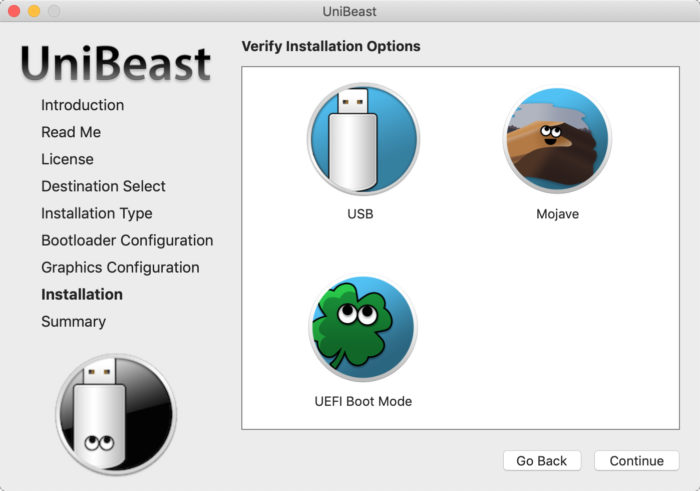
- Em “Destination select”, clique na unidade do pendrive e depois em “Continue”;
- Em “Select OS Installation”, selecione a versão que você quer usar e clique em “Continue”;
- Em “Bootloader Options”, escolha entre “UEFI Boot Mode” (para computadores que usam UEFI no boot) ou “Legacy Boot Mode” (sistemas que usam a BIOS) e clique em “Continue”;
- (Opcional) em “Graphics Configuration”, escolha a placa gráfica do seu sistema e clique em “Continue”;
- Clique em “Continue”, digite a senha do macOS e clique em “Install”;
- Ao fim do processo, arraste o instalador do MultiBeast para o pendrive.
3. Configure a BIOS/UEFI
O passo a seguir é necessário: você precisa configurar a BIOS de modo que ela funcione como se fosse um Mac e, para isso, serão necessários vários ajustes.
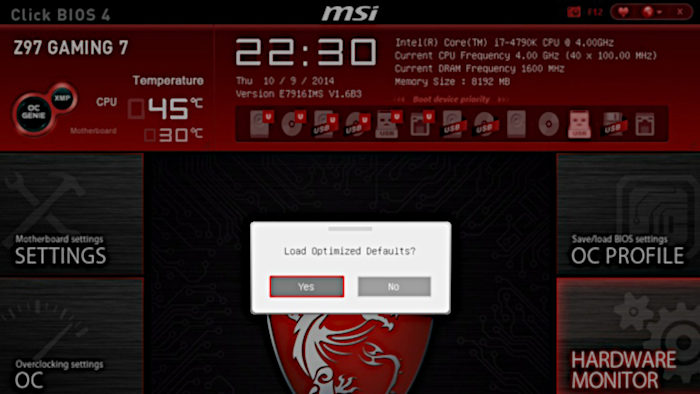
- Ligue o PC (mesmo sem sistema algum) e entre no menu da BIOS.
Dependendo do fabricante da placa-mãe, você terá que apertar as teclas “Delete”, “F2”, “F1”, “F10”, “Ctrl + Alt + Esc”, “Ctrl + Alt + S” ou outra qualquer; - Carregue a opção “Optimized Defaults” ou similar;
- Se a CPU suporta VT-d, deixe desabilitado;
- Se o sistema possui CFG-Lock, deixe desabilitado;
- Se o sistema possui o modo Secure Boot Mode, deixe desabilitado;
- Em “Set OS Type”, selecione “Other OS”;
- Se o sistema possui porta serial I/O, deixe desabilitada;
- Deixe a opção “Set XHCI Handoff” ou equivalente em “Habilitado”;
- Se sua placa-mãe usa o chip Intel X58 e AWARD BIOS, ou um chip Intel P55 ou Z68, desligue o USB 3.0;
- Salve as alterações e saia do menu BIOS.
4. Instale o macOS no PC
Agora, vamos à instalação.
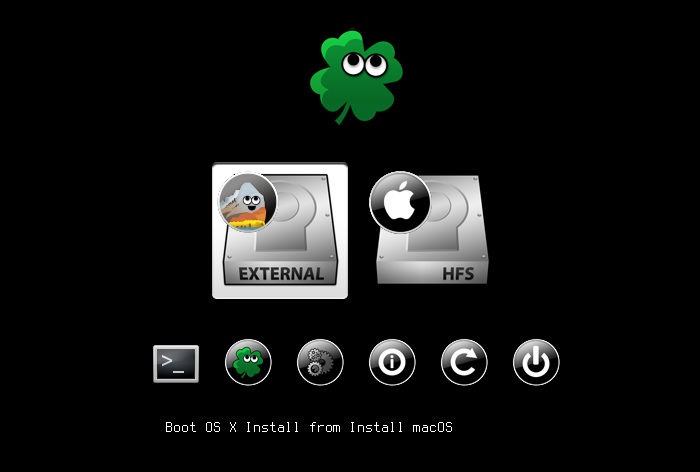
- Conecte o pendrive com a imagem do macOS no Hackintosh e ligue-o;
- Aperte a tecla correspondente à opção de escolha de unidade de boot.
Dependendo da placa-mãe, a tecla pode ser “F8”, “F11” ou “F12”; - Na tela de instalação do Clover, escolha “Boot OS X Install from Install macOS”;
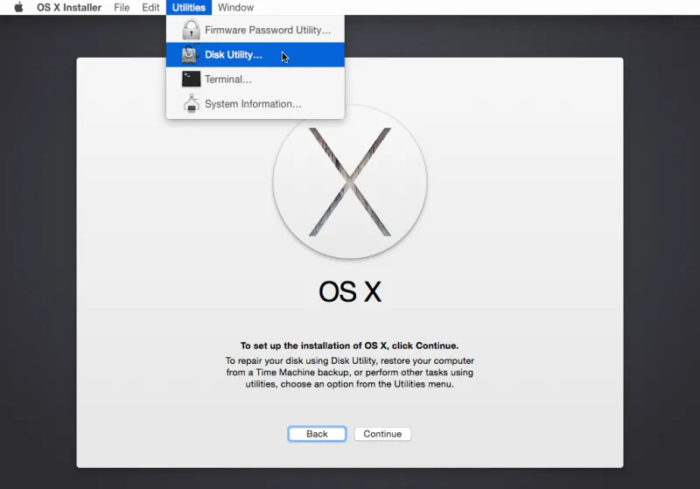
- O instalador do macOS será aberto, a partir daqui basta prosseguir como uma instalação limpa do sistema em um Mac;
- Lembre-se que formatar a unidade de armazenamento em que o macOS será instalado, usando o Utilitário de Disco e escolhendo “Mac OS Expandido (Journaling)”.
5. Faça o macOS reconhecer seus componentes
Agora, o que resta a fazer é forçar o macOS a reconhecer os componentes do PC, usando o MultiBeast que está no pendrive.
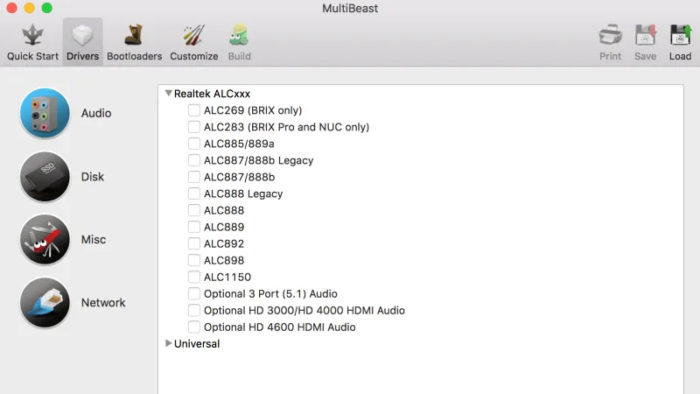
- Acesse a unidade do pendrive e abra o MultiBeast;
- Clique em “Quick Start”;
- Se sua placa-mãe usa UEFI, selecione “UEFI Boot Mode”. Se usa BIOS, selecione “Legacy Boot Mode”;
- Clique na aba “Drivers” e selecione os drivers dos componentes do seu computador.
Neste ponto, você terá que saber exatamente quais são os componentes, para escolher os drivers corretos; - Se você usa um chip integrado HD 3000 da Intel, ou uma placa de vídeo nVidia ou AMD antiga, clique na aba “Customize” e escolha os drivers correspondentes;
- Clique em “Print or Save” para gerar um arquivo com as informações de sua configuração, que será útil para instalações futuras (faça backup dele);
- Clique em “Build” e depois, em “Install”;
- Ao final do processo, reinicie o Hackintosh.
Se você seguiu todos os passos corretamente, seu Hackintosh estará funcionando.
Com informações: tonymacx86.com.